※本記事では旧機能「インカムツールバー」(以下「インカムツール」と表記)について解説しています。現在は提供終了しています。公式には2023年5月末をもってインカムツールバーの機能提供を終了したと発表されています。
インカムツールは、ポイントインカムを効率よく使うためのPC向け補助ツールです。
広告や特集ページへワンクリックで移動でき、取りこぼしを減らすのが目的。
なお、自動操作でポイントを稼ぐ機能はありません(=自動化は規約違反の可能性)。
本記事では、最短の導入手順と安全に使うための設定、トラブル時の対処をまとめます。
インカムツールとは?(要点だけ)
インカムツールとは、「Google Chrome」の追加プログラムである「アドオン」の1つ。
ポイントインカム公式の導線ショートカット+お知らせ通知ツール
インストールして起動させたままにすると、Google Chrome上部にツールバー状で表示されます。
インカムツールの特長は、以下の通りです。当時の機能としては
- ① よく使うページに即ジャンプ(ショートカット登録)
- ② キャンペーン/特集の通知で乗り遅れを防止
- ③ 毎日系コンテンツ(ガチャ/ゲーム/アンケート等)への到達が早い
注意:“ツールを入れるだけでポイントが増える”ものではない。成果や付与は各案件の条件次第。
①よく使うページに即ジャンプ(ショートカット)
毎回メニューをたどらず、1クリックで目的ページへ到達できます。
登録先は「案件検索」「ガチャ/ゲーム」「特集」など使用頻度の高い3〜5個に厳選すると時短効果が最大化。
並び順は左(上)=最重要にし、月1で見直すのがおすすめです。
コツ:同じブラウザで遷移を統一すると成果の取りこぼし防止になります。
➁ャンペーン/特集の通知で取りこぼし防止
通知は「キャンペーン/特集のみON」に絞って、重要情報だけ受け取る設計に。
通知から案件へ飛んだら、条件→申込→達成確認まで同一ブラウザで一気通貫が鉄則。
通知過多は作業を阻害するので、**静音時間(夜間)**の設定も有効です。
注意:通知は導線補助であり、自動でポイントが貯まる機能はありません
③③毎日系コンテンツへの導線を短縮
「ガチャ → ゲーム → アンケート → 今日の特集」の固定ルーティンをショートカットで並べ、60秒で往復できる形に。ログインが切れやすい場合は、開始前に公式へ再ログインし、キャッシュ/クッキーの整理も定期実施。スマホでの完全代替は想定されていないため、PCの定常運用が前提です。
補足:ツール自体に自動実行はなく、到達を早める用途と割り切ると成果が安定します。
このようにインカムツールを(※現在は提供終了)使えば、導入前よりポイントの取りこぼしを確実に防げます。
ポイントインカムの基礎ガイド|はじめ方と稼ぎ方の全手順

友達紹介でブーストする方法と注意点

【手数料早見表】ポイントインカムの現金化ルート(最短・最安)

今できる取りこぼし防止策(2025年版)
現在は終了してしまったポイントインカムのインカムツールですが代わりとなるアドオンも存在せず代替ツールはありません。
そこで今出来る対策をお伝えします。
① お気に入り機能で主要ショップを登録(サイト内から確実に経由)
よく使うショップをお気に入りに入れて、常にサイト内から遷移する運用に。
登録はショップ詳細ページの⭐ボタン→「お気に入り」。週1で見直しし、不要は外す。
② スマホ公式アプリの通知でキャンペーンを見逃さない
公式アプリのプッシュ通知をオン。
「Wポイント/期間限定」など重要カテゴリのみ通知に絞るとノイズを減らせます。
③ ブックマークバーに“案件検索・特集・ガチャ”を固定
ブラウザのブックマークバーに3つ固定(案件検索/特集/ガチャ)。
並び順=作業順にして、毎日ルーティンを60秒で一巡できる動線へ。
④ 申込は同一ブラウザで一気通貫(拡張の干渉はOFF)
広告クリック→申込→完了まで同一ブラウザ・同一プロファイルで実行。
他社キャッシュバック系の拡張は申込時だけOFFにしてクッキー干渉を回避。
(提供終了)当時の導入手順(参考アーカイブ)
※ 現在、公式での提供は終了しています。以下は当時の手順の記録です。最新の取りこぼし防止策は下の「今できる代替策」をご覧ください。
- 公式にログイン
- ツールをダウンロード
- 起動→ログイン連携
- ショートカットを3つ登録
- 通知の閾値設定
- テスト
①公式にログイン → マイページ内の「インカムツール」案内へ移動
公式サイトにログイン後、マイページ内の「インカムツール」案内から公式配布ページへ進みます。
※ 外部配布やミラーは使わない(セキュリティ/アカウント保護のため)。
➁ツールをダウンロード → インストール
案内ページのダウンロードボタンから取得し、ウィザードに従ってインストールします。
Windowsで警告が出たら[詳細情報]→[実行]、Macは右クリック→開くで承認して進めます。
③起動→ログイン連携(必要に応じてブラウザ連携許可)
初回起動時にアカウント認証を済ませ、連携を求められたブラウザは許可します。
以後の案件遷移は同一ブラウザで行い、判定の取りこぼしを防ぎます。
④ショートカットを3つ登録(例:案件検索、ゲーム/ガチャ、特集)
よく使う3つ(例:案件検索/ゲーム(ガチャ)/特集)を登録し、重要順に並べ替えます。
月1で並びと中身を見直すと、動線が常に最短になります。
⑤通知の閾値設定(頻度・お知らせ種別を最小限に)
通知はキャンペーン/特集のみONに絞り、その他はOFFでノイズを減らします。
夜間はミュート(サイレント)時間を設定して作業集中度を維持。
⑥テスト:よく使うページへワンクリックで移動できるか確認
登録したショートカットから1クリックで目的ページに到達できるかを確認。
ログインが切れていないか/意図したブラウザで開くかも同時にチェックします。
安全に使うための設定(推奨)
ここからはインカムツールを使う上での推奨設定をお伝えします。
自動起動はOFF(重いときは手動起動)
PCの起動と同時に常駐させるとメモリ負荷や通知過多になりやすいです。自動起動はOFFにし、使う時だけ起動する運用が安全・快適。
Windowsは「スタートアップアプリ」、Macは「システム設定>ログイン項目」で無効化できます。
通知は重要だけON(キャンペーン/特集)
通知はキャンペーン/特集のみONに絞り、他はOFFでノイズを削減。深夜帯は**ミュート(静音時間)**を設定して作業集中を守ります。
通知から遷移したら、同一ブラウザで条件→申込→達成確認まで一気通貫が取りこぼし防止のコツ。
ブラウザは1つに統一(成果判定の取りこぼし防止)
案件の表示→申込→完了まで同じブラウザ・同じプロファイルで実行してください。
途中で別ブラウザに切り替えるとクッキーが引き継がれず否認要因に。
他社の還元拡張(競合キャッシュバック系)は一時無効化し、クッキー干渉を避けましょう。
公式以外からDLしない(改変物回避)
配布元は公式のみに限定。外部サイトや改変版はマルウェア・アカウント凍結リスクがあります。
必ず配布元URLを確認し、最新版への更新を習慣化。念のためリアルタイム保護のウイルス対策も有効にしておきましょう。
やってはいけないこと(重要)
ここではポイントインカムでBANになる可能性がある行為を説明していきます。
自動クリック等の外部ツール連携はしない
クリック自動化・マクロ・スクリプト実行・ヘッドレスブラウザ等での操作は規約違反の典型で、計測側に等間隔クリック/異常に短い滞在/不自然な遷移パターンとして検出されやすく、成果取消・アカウント停止のリスクが高いです。
複数アカウント/家族名義の使い回しはNG
多くの広告は「1人(1世帯)1回」が前提。IP・端末指紋・住所/電話・決済手段で紐づくため、同一環境での多重申込や自己紹介・相互紹介は否認やアカウント制限の原因になります。
案件条件にない行為(虚偽登録・短期解約前提など)は不可
虚偽情報の入力/最低利用条件未達(初回入金・指定額決済・面談完了・開通など未実施)/即解約前提はほぼ否認されます。
返品・未宿泊・クーポン併用禁止の違反/決済アプリ経由NGなども典型的な否認要因です。
トラブルシューティング
ここではよく発生するトラブルを紹介します。
ツールが重い/動かない:
再起動 → ツールを再インストール → ブラウザのキャッシュクリア
ログインが切れる:
公式サイト側で再ログイン/ブラウザのサードパーティCookie設定を見直し
通知が来ない:
通知項目がOFFになっていないか/OS側の通知許可がONか確認
成果に反映されない:
ツールは導線短縮のみ。案件条件の対象外や否認条件を再確認
よくある質問(FAQ)
Q1. スマホでも使えますか?
A. 基本はPC向けです。スマホで同等の通知/ショートカット機能は想定されていません。
Q2. ツールを使えば自動でポイントが貯まりますか?
A. いいえ。自動獲得機能はありません。案件の条件を満たした時にのみポイントが付与されます。
Q3. 常駐するとPCが重いのですが?
A. 自動起動をOFFにし、必要な時だけ起動するのがおすすめ。通知項目も最小限に。
Q4. セキュリティは大丈夫?
A. 公式配布のみ利用し、最新バージョンへ更新してください。第三者が配布する改変物は使用しないでください。
Q5. 併用しておくと便利な設定は?
A. ブラウザの拡張機能の整理、キャッシュ/クッキーの定期クリア、同一ブラウザでの遷移徹底が取りこぼし防止に有効です。
関連記事
ポイントインカムの基礎ガイド|はじめ方と稼ぎ方の全手順

友達紹介でブーストする方法と注意点

【手数料早見表】ポイントインカムの現金化ルート(最短・最安)


ポイントサイトのすゝめでは、全部で27サイトものポイントサイトを徹底的に行い、危険性があるかという安全面や使い勝手、稼ぎやすさなど、多角的な視点からの格付けを行っています。
ポイントサイト選びに迷った際は、ぜひ一度チェックしてみてください♪
当サイトの記事一覧はこちら

ポイントインカムの基本
ポイントインカムの稼ぎ方
- 様々な方法で稼げる!ポイントインカムの稼ぎ方を知ろう
- お手軽ポイントゲット、ポイントインカムのアンケートに答えよう
- ポイントインカムの福引券を使ってインカムガラポンで景品をゲットしよう
- スマホアプリをダウンロードしてポイントインカムのポイントをゲット!
- 無料で楽しくポイントゲット!ポイントインカムで無料ゲームをやろう
- ポイントがさらに貰える!?ポイントインカムを活用して楽天をもっとお得に利用しよう
- ポイントインカムを使えば2倍お得にヤフオクを利用出来る方法を知ろう
- 美味しい物を食べてポイントザクザク!ポイントインカムのトクモニでモニター案件に応募しよう
- 商品代金より多くのポイントが貰える!?ポイントインカムでネスレを活用しよう
- レシートがお金になる!?ポイントインカム×テンタメでお小遣いを稼ぐ方法
- ヘアーカット代が戻ってくる!?ポイント インカムのeparkで美容院代を節約しよう
- ポイントインカムを使ってお得な楽天カードをさらにお得に発行しよう
- 【陸マイラーには必須】ソラチカカードをポイントインカムで発行しよう
- 【多くて魅力的】ポイントインカムで開催中のキャンペーンをご紹介!
- 不労所得も夢じゃない!?友達にポイントインカムを紹介してポイントをゲット!
ポイントインカムの交換先
ポイントインカムの小ネタ
- ユーザー評価は上々、ポイントインカム利用者の口コミを徹底調査
- 【問い合わせが有効!】ポイントインカムで承認が無効になったときの対処法
- どっちに登録する?ポイントインカムとハピタスの違いを比較
- 手間無く楽々ポイント獲得、ポイントインカムのインカムツールを導入しよう
- 【アプリとの多重取りは可能?】ポイントインカムで楽天市場を利用するときは注意
- Amazon全商品が5%off!?ポイントインカムのポイントでお得に商品を買う裏技
- 【ドコモユーザーは必見!】ポイントインカムのスゴ得コンテンツとは?
- 【インスタでもお得】ポイントインカムのインスタグラムキャンペーンをご紹介
- ポイントの価値増大!ポイントインカムのポイントをANAマイルに交換しよう







 モッピー
モッピー 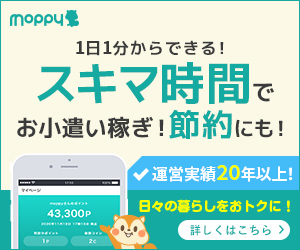
 ポイントインカム
ポイントインカム 
 ハピタス
ハピタス 
